最全Pycharm教程(7)——虛擬機器VM的配置
如果覺得這篇文章對您有所啟發,歡迎關注我的公眾號,我會盡可能積極和大家交流,謝謝。

設想這樣一種情況,你在一個平臺上操作你的工程,但你希望在另外一個平臺上完善並執行它,這就是為什麼Pycharm做了很多工作來支援遠端除錯。
在虛擬機器上執行一個工程主要包含以下步驟:
1、準備工作
確定你的Pycharm已經擁有以下環境:
(3)將一下這些可執行檔案新增到環境變數中
Vagrant安裝檔案下的vagrant.bat檔案,這部分工作應該由安裝程式自動完成
Oracle's VirtualBox安裝檔案下的VBoxManage.exe檔案。
確保Pycharm的Vagrant

至此準備工作完成,正式開始。
2、建立一個虛擬的virtual box
在設定對話方塊中(單擊主工具欄的設定按鈕),單擊 Vagrant介面,然後輸入可執行檔案路徑以及例項路徑。
如果框架已經預先定義好,以上選項就會出現在一個下拉列表中,從中選擇一個即可:
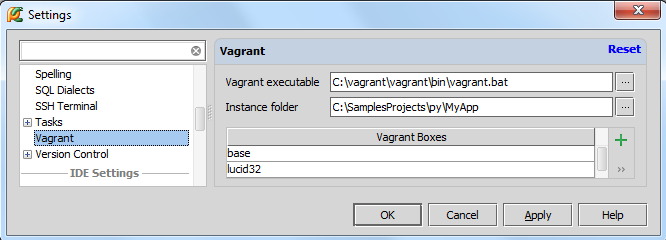
如果當前沒有合適的virtual box,則可通過單擊綠色的加號來新增一個,輸入框架名稱和下載地址:
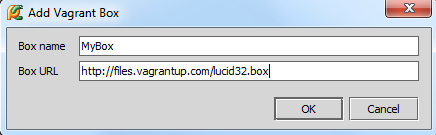
單擊OK,Pycharm開始自動下載VM模板:

至此你已經新建了一個virtual box並已經將其新增到了當前環境中。
注意Tool
一旦建立了Vagrant box,就需要在工程存根下對其進行初始化。在主選單上單擊Tools | Vagrant,選擇 Init in Project Root:

選擇你準備初始化的Vagrant box:

此時會建立對應的Vagrantfile檔案,可以根據要求對其進行更改:

初始化完成後,執行vagrant up命令(在Vagrant 選單中選擇Up 命令):

Pycharm會自動執行vagrant up 命令,並在控制檯介面顯示輸出結果:
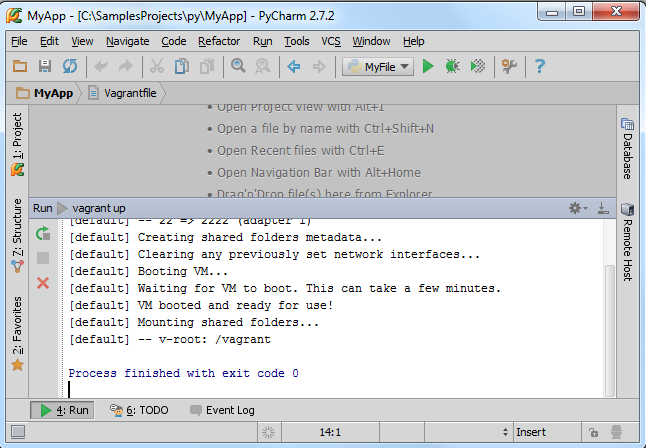
3、在虛擬機器上配置遠端直譯器
再次開啟設定對話方塊(單擊主工具欄上的設定按鈕),選擇

此時會開啟Python Interpreters介面,單擊綠色的加號來選擇一個遠端的直譯器:
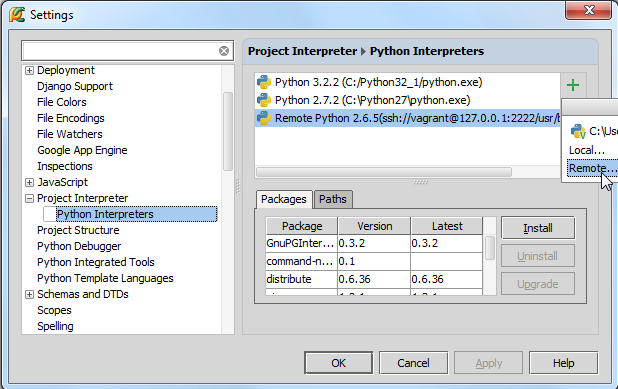
在Configure Remote Python Interpreter 對話方塊中,需要進行伺服器配置。這些設定可以手動設定,也可以從已經定義好的Vagrant配置檔案中匯入,在這裡我們選擇第二個方式。 單擊 Fill from Vagrant configuration按鈕,將會根據配置檔案的內容自動填充相關設定屬性值:
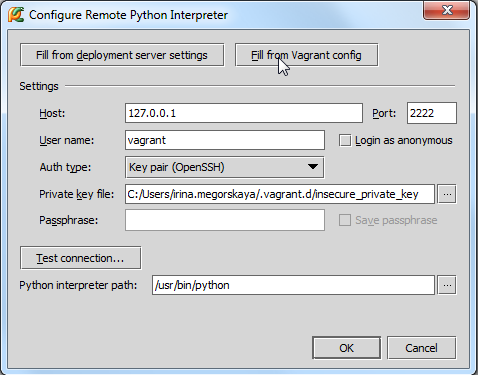
為了確認是否配置成功,單擊Test connection... 按鈕:

將其設定為預設直譯器:

從現在開始我們就可以在VM虛擬機器上執行所有的指令碼工程了:
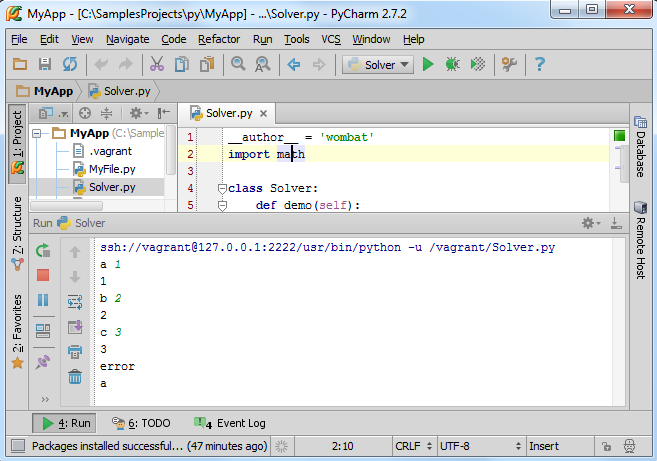
接下來我們通過SSH來登入virtual box。
4、連結SSH終端機
為什麼需要登入呢?因為Pycharm要求你這麼做。
在主選單中選擇Tools | Run SSH Terminal,如果你定義了不止一個主機(host),則選擇一個你想要建立連結的(我們這裡選擇遠端直譯器):


現在你已經能夠和virtual box進行直接互動了,首先我們先確認你的工程目錄是否進行了完整對映。只需觀察vagrant's預設的共享資料夾資訊:

接下來執行一個可用的指令碼檔案,例如Solver.py:

大功告成。
相關推薦
最全Pycharm教程(7)——虛擬機器VM的配置
如果覺得這篇文章對您有所啟發,歡迎關注我的公眾號,我會盡可能積極和大家交流,謝謝。 設想這樣一種情況,你在一個平臺上操作你的工程,但你希望在另外一個平臺上完善並執行它,這就是為什麼Pycharm做了很多工作來支援遠端除錯。 在虛擬機器上執行一個工程主要包含以下步驟:
最全Pycharm教程(10)——Pycharm調試器總篇
通過 pro pri order 相關配置 points 信息 發現 blank 最全Pycharm教程(1)——定制外觀 最全Pycharm教程(2)——代碼風格 最全Pycharm教程(3)——代碼的調試、執行 最全Pycharm教程(4)—
最全Pycharm教程(24)——Pycharm編輯器功能之宏定義
ans 指針 ext election ger rda 宏定義 中源 全選 1、為什麽使用宏 增加你須要反復某種操作非常多次。比如選中源代碼並將其發送到控制臺端調試,我們能不能將著一系列操作簡化為一步,甚至用一組快捷鍵來取代呢? 2、準備工作 (
最全Pycharm教程(11)——Pycharm調試器之斷點篇
pes eas 觀察 project 項目 python pre 啟動 image 最全Pycharm教程(1)——定制外觀 最全Pycharm教程(2)——代碼風格 最全Pycharm教程(3)——代碼的調試、執行
最全Pycharm教程(26)——Pycharm搜索導航之文件名、符號名搜索(轉)
技術分享 tail link isp 嘗試 多重 image pop 教程 1、準備一個工程 向你的工程中添加一個Python文件,並輸入一些源碼,例如: 2、轉到對應文件、類、符號 Pycharm提供的一個很強力的功能就是能夠根據名稱跳轉到任何文件、類、符
最全Pycharm教程(41)——Pycharm擴充套件功能之便籤註釋
1、主題 在開發專案的過程中經常需要建立任務列表,對於一些小任務,在程式碼中插入便籤註釋會有奇效。 這種註釋的格式如下: 2、建立便籤註釋 非常簡單: 首先,將游標定位到相應行。 然後,建立一行註釋(Ctrl+Slash)。
最全Pycharm教程(29)——再探IDE,速成手冊
1、準備工作 (1)確認安裝了Python直譯器,版本2.4到3.4均可。 2、初始化安裝 第一次安裝Pycharm時,安裝程式會諮詢你幾個重要問題: (1)是否已經預先儲存了設定資訊(例如早期版本的配置資訊) (2)許可證資訊
最全Pycharm教程(26)——Pycharm搜尋導航之檔名、符號名搜尋
1、準備一個工程 向你的工程中新增一個Python檔案,並輸入一些原始碼,例如: 2、轉到對應檔案、類、符號 Pycharm提供的一個很強力的功能就是能夠根據名稱跳轉到任何檔案、類、符號所在定義位置。 3、跳轉到檔案 按下Ctrl+S
最全Pycharm教程(4)——有關Python直譯器的相關配置
如果覺得這篇文章對您有所啟發,歡迎關注我的公眾號,我會盡可能積極和大家交流,謝謝。 1、準備工作 (1)Pycharm版本為3.4或者更高。 (2)電腦上至少已經安裝了一個Python直譯器。 (3)如果你希望配置一個遠端直譯器,則需要伺服器的相關支援。 2、本地
最全Pycharm教程(35)——Pycharm中使用Vagrant
1、主題 介紹如何在Pycharm中使用Vagrant 2、準備工作 確認電腦上安裝了Vagrant和Oracle VirtualBox。 3、下載安裝Vagrant 4、下載安裝Oracle VirtualBox 5、設定環境
最全Pycharm教程(13)——Pycharm部署
如果覺得這篇文章對您有所啟發,歡迎關注我的公眾號,我會盡可能積極和大家交流,謝謝。 1、主題 這篇教程將逐步介紹如何通過Pycharm將你的程式碼部署在遠端伺服器上。 2、準備工作 (1)Pycharm版本為3.0或者更高 (2)擁有待部署遠端伺服器的訪問許可權
最全Pycharm教程(10)——Pycharm偵錯程式總篇
如果覺得這篇文章對您有所啟發,歡迎關注我的公眾號,我會盡可能積極和大家交流,謝謝。 1、準備工作 (1)Pycharm版本為3.0或者更高版本 (2)至少安裝了一個Python直譯器並且已經正確配置 (3)已經建立了一個Python工程 2、主要內容 介紹如何通
最全Pycharm教程(14)——Pycharm編輯器功能總篇
如果覺得這篇文章對您有所啟發,歡迎關注我的公眾號,我會盡可能積極和大家交流,謝謝。 1、主題 在編寫程式碼的過程中,大部分時間都花在了編輯框的互動中。為了能夠更高效的使用這個工具,我們將對其一下特點進行分節介紹: 2、準備工作 (1)Pycharm版本為2.7或者更
最全Pycharm教程(21)——Pycharm編輯器功能之程式碼快速修改
1、主題 我們經常發現在程式中會彈出一個亮著的燈泡,它是用來幹什麼的? 黃色燈泡意味著Pycharm對你當前編寫的程式碼提出了一些建議,此時的程式並沒有什麼錯誤,但是可以對其進行一些改進,例如新增幾行說明文件等等。另外一個作用就是建立使用源,比如當你使用了
最全Pycharm教程(6)——將Pycharm作為Vim編輯器使用
如果覺得這篇文章對您有所啟發,歡迎關注我的公眾號,我會盡可能積極和大家交流,謝謝。 1、主題 如果你是Vim的粉絲,並且不打算使用其他型別的編輯器,那麼這篇教程將會比較適合你。這裡將會詳細介紹如何在Pycharm IdeaVim外掛的幫助下下載、安裝、使用Vim。至於
最全Pycharm教程(9)——建立並執行一個基本的Python測試程式
如果覺得這篇文章對您有所啟發,歡迎關注我的公眾號,我會盡可能積極和大家交流,謝謝。 1、主題 這裡我們著重介紹Pycharm如何幫助我們建立並執行一個基本的測試程式。至於如何編寫具體的測試程式,參見之前的文章。 2、準備工作 確認你電腦上已經安裝了Python直譯器
最全Pycharm教程(17)——Pycharm編輯器功能之自動匯入模組
1、匯入模組 我們在程式設計過程中經常會不經意的使用到一些尚未匯入的類和模組,在這種情況下Pycharm會幫助我們定位模組檔案位置並將其新增到匯入列表中,這也就是所謂的自動匯入模組功能。 為了研究這個功能,我們借用之前已經編寫好的Solver類,輸入以下程式碼: 在
最全Pycharm教程(33)——使用Pycharm編寫IPython Notebook檔案
1、主題 詳細介紹如何使用PyCharm建立一個IPython Notebook(基於Web技術的互動式計算文件格式)並執行。 2、準備工作 (1)已經建立一個工程,這裡使用C:/SampleProjects/py/IPythonNotebookEx
最全Pycharm教程(3)——程式碼的除錯、執行
轉載於 https://blog.csdn.net/u013088062/article/details/501309911、準備工作 (1)Python版本為2.7或者更高版本 2、第一步——執行程式碼 開啟之前編寫的Solver.py檔案,在編輯框中右鍵,選擇快捷選
最全Pycharm教程(39)——Pycharm版本控制之本地Git用法
1、主題 介紹如果通過Pycharm使用本地Git集。 2、準備工作 (1)PyCharm版本為2.7或更高 (2)已經建立一個工程 (3)Git外掛可用,對應可執行檔案在 Git page頁面正確配置 3、建立一個Git集
